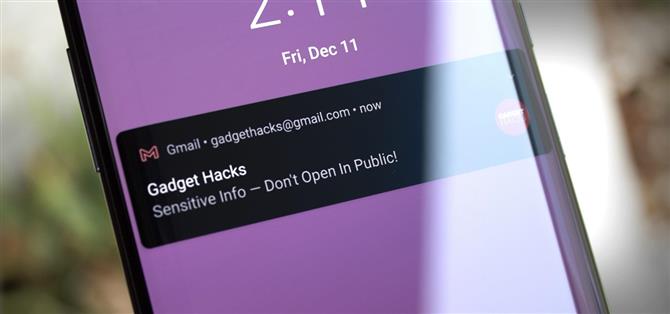يحتوي جهاز iPhone على إعداد يقوم بتشويش محتوى الإشعارات على شاشة القفل الخاصة به حتى يتم التعرف عليك بواسطة Face ID. طبقت Google هذه الميزة نفسها في هواتف Pixel الخاصة بها ، لكن العديد من أجهزة Android ليس لديها مثل هذا الخيار. على الأقل ، ليس بشكل افتراضي.
إذا كنت تستخدم ميزة Smart Lock في Android لإبقاء جهازك مفتوحًا عندما يكون في بيئة موثوق بها لسهولة الوصول إليها ، فمن المحتمل ألا تمانع في ظهور المحتوى الكامل للإشعارات على شاشة القفل في هذه المواقف. ولكن عندما تكون في العمل أو في الخارج ، يكون هاتفك مغلقًا تمامًا ، لذا يجب أن تكون إشعاراتك كذلك.
هذه هي الفرضية وراء تطبيق جديد من المطور K4CZP3R. خلاصة القول ، إنه يخفي المحتوى الحساس من جميع إشعاراتك على شاشة القفل ، ما لم يكن جهازك غير مقفل حاليًا.
ماذا ستحتاج
- Android 9 أو أعلى
- كمبيوتر يعمل بنظام Windows أو Mac أو Linux
الخطوة 1: قم بتثبيت TrustNotify
أولاً ، احصل على تطبيق TrustNotify من متجر Google Play. ابحث عنه بالاسم في تطبيق Play Store لتثبيته ، أو انقر على الرابط أدناه للتوجه مباشرة إلى صفحة التنزيل.
- رابط متجر Play: TrustNotify (مجاني)
الخطوة 2: تفعيل خيارات المطور
من أجل العمل ، يحتاج TrustNotify إلى إذن لا يمكن إلا لـ ADB منحه. على هذا النحو ، ستحتاج إلى تمكين قائمة خيارات المطور المخفية على هاتفك. لذا انتقل إلى الإعدادات -> حول الهاتف ، ثم انقر على “رقم الإصدار” سبع مرات في تتابع سريع. إذا كنت ترغب في مزيد من المساعدة في هذا الجزء ، فراجع البرنامج التعليمي الكامل أدناه.
الخطوة 3: تفعيل تصحيح أخطاء USB
الآن ، افتح تطبيق الإعدادات وانتقل إلى “النظام” ، ثم “متقدم” لتحديد قائمة خيارات المطور الجديدة. في بعض الهواتف ، قد يكون ببساطة في أسفل قائمة الإعدادات بدلاً من ذلك.
بمجرد الدخول إلى قائمة خيارات المطور ، مرر لأسفل وقم بتمكين المفتاح بجوار “السماح بتصحيح أخطاء USB” ، ثم اضغط على “موافق” في الموجه. الآن ، قم بتوصيل هاتفك بجهاز الكمبيوتر الخاص بك وسترى النافذة المنبثقة الموضحة أدناه – هنا ، حدد “السماح دائمًا” ، ثم اضغط على “موافق”. ومرة أخرى ، لمزيد من المساعدة ، راجع البرنامج التعليمي الكامل أدناه.
الخطوة 4: قم بتنزيل Google Platform-Tools ZIP على جهاز الكمبيوتر الخاص بك
على جهاز الكمبيوتر الخاص بك الآن ، قم بتنزيل البرنامج الذي سيمكنك من الاتصال بهاتفك عبر ADB. هذا ملف ZIP بسيط ، ويأتي مباشرة من Google. بمجرد التنزيل ، استخرج ملف ZIP وضع مجلد أدوات النظام الأساسي على سطح المكتب.
- تنزيل أدوات منصة Google: Windows | ماك | لينكس
الخطوة 5: افتح موجه الأوامر في مجلد أدوات النظام الأساسي
الآن ، ستحتاج إلى فتح موجه الأوامر على جهاز الكمبيوتر الخاص بك وتشغيله من الدليل الصحيح. في نظام Windows ، ابدأ بالضغط على مفتاح Windows على لوحة المفاتيح ، ثم اكتب “cmd” واضغط على Enter لفتح الأداة المساعدة للأوامر. على نظام Linux أو Mac ، ما عليك سوى فتح تطبيق Terminal من مجلد التطبيقات.
بمجرد فتح أداة سطر الأوامر ، اكتب cd متبوعًا بمسافة واحدة ، ولكن لا تضغط على مفتاح الإدخال بعد . بدلاً من ذلك ، اسحب مجلد platform-tools من سطح المكتب وأفلته أعلى نافذة الأوامر مباشرة لملء مسار المجلد بالكامل. بعد ذلك ، امض قدمًا واضغط على مفتاح الإدخال . لمزيد من المساعدة في هذا الجزء ، راجع دليلنا الكامل:
الخطوة 6: منح أذونات إضافية
الآن ، انسخ والصق سطر التعليمات البرمجية التالي في موجه الأوامر ، ثم اضغط على Enter بلوحة المفاتيح.
adb shell pm منح xyz.k4czp3r.trustnotify android.permission.WRITE_SECURE_SETTINGS
إذا رأيت الموجه القياسي بعد إرسال هذا الأمر ، فأنت على ما يرام. ولكن إذا تلقيت خطأ “الأمر غير موجود” ، فأرسل الأمر المذكور أدناه بدلاً من ذلك:
./adb shell pm منح xyz.k4czp3r.trustnotify android.permission.WRITE_SECURE_SETTINGS
الخطوة 7: تكوين TrustNotify
انطلق وافتح تطبيق TrustNotify على هاتفك الآن. إذا كنت قد فتحته بالفعل قبل منح الإذن عبر ADB ، فستحتاج إلى إغلاق التطبيق وإعادة فتحه قبل أن يدرك أنه تم منح الإذن.
من الشاشة الرئيسية ، امض قدمًا وانقر على زر “الإعدادات” في الجزء السفلي. هنا ، انقر فوق القائمة المنسدلة الأولى لاختيار ما إذا كانت الإشعارات ستكون مخفية تمامًا عند قفل هاتفك أو ما إذا كان سيتم إخفاء محتواها فقط. بعد ذلك ، تأكد من تمكين المفتاح بجوار “ستبدأ الخدمة عند الإقلاع”.
الخطوة 8: تفعيل الخدمة
بعد إعداد كل شيء ، ارجع إلى علامة التبويب الملخص في TrustNotify وقم بتمكين التبديل بجوار “الخدمة متوقفة”. إذا كنت تواجه أي مشاكل مع هذا التطبيق في المستقبل ، فهذا هو الإعداد الأول الذي تريد التحقق منه.
الخطوة 9: إخفاء الإخطار (اختياري)
بمجرد تمكين الخدمة ، ستنشر TrustNotify إشعارًا مستمرًا لمنع مسحها من ذاكرة الوصول العشوائي بواسطة نظام إدارة ذاكرة Android. لإخفاء هذا الإشعار ، اضغط عليه مع الاستمرار ، ثم حدد “إيقاف تشغيل الإشعارات”.
الخطوة 10: استمتع بقفل شاشة أكثر خصوصية
الآن ، سيتصرف هاتفك تمامًا مثل iPhone و Pixel! عندما تحصل على إشعار جديد والجهاز مقفل ، لن يتم عرض محتويات الإخطار. ولكن إذا قمت بإلغاء قفل الهاتف ، أو إذا تم إلغاء قفله بالفعل بواسطة Smart Lock ، فسيتم عرض المحتويات بوضوح.
(1) الجهاز مغلق ، محتوى الإخطار غير مرئي. (2) الجهاز مفتوح. (3) يظهر محتوى الإخطار الكامل عند إلغاء القفل.